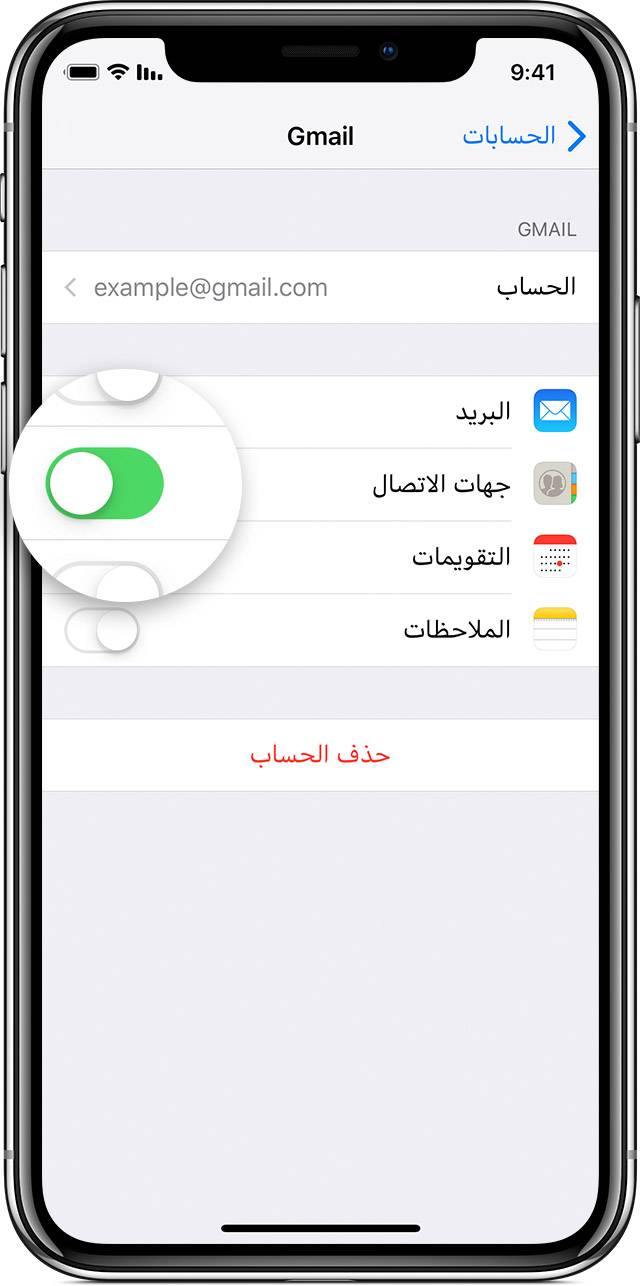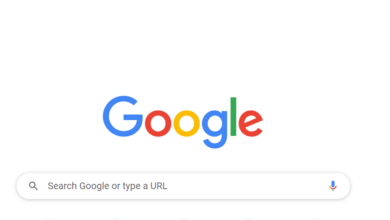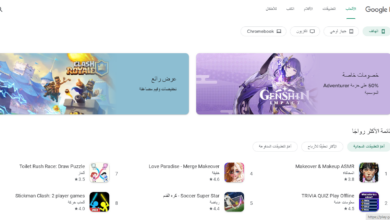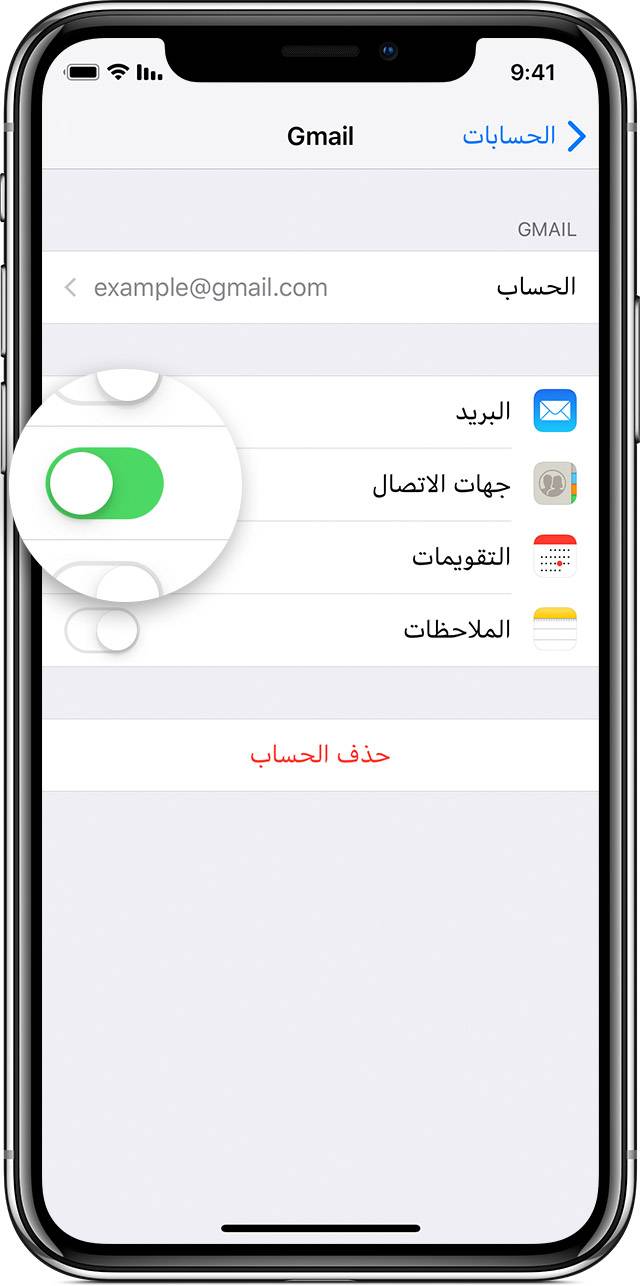
شرح حذف جميع جهات الاتصال من هاتف iPhone دفعة واحدة
هاتف iPhone، انما برنامج iPhone كثيرًا منذ إصداره لأول مرة. على الرغم من تطوره ، لا يزال تطبيق جهات اتصال Apple على iPhone عبارة عن مجردة تمامًا. لا يمكنك حتى حذف جهات اتصال متعددة في التطبيق. ولكن لا تقلق ، فهناك تطبيق لذلك!
في حين يبدو أن شركة Apple لا تريد ميزات تنظيمية إضافية لتطبيق جهات الاتصال ، هناك الكثير من تطبيقات الطرف الثالث لمساعدتك. يقدم تطبيق Contact Groups خيارًا بسيطًا يتيح لك تحديد العديد من جهات الاتصال وحذفها من دفتر جهات الاتصال الخاص بك.
يتيح لك الإصدار المجاني من التطبيق حذف 10 جهات اتصال في كل مرة وتكرار العملية عدة مرات كما تشاء. لإزالة الحد ، يمكنك الاشتراك في الإصدار الاحترافي من تطبيق Contact Groups ، والذي يكلف 1.99 دولارًا سنويًا أو 5.99 دولارات أمريكية للشراء مدى الحياة.
شرح حذف جميع جهات الاتصال دفعة واحدة كالتالي :
بعد تنزيل مجموعات جهات الاتصال ، امنح التطبيق الإذن للوصول إلى جهات الاتصال الخاصة بك عن طريق النقر على زر “موافق”.
شاهد أيضاً: شرح الدخول والخروج من وضع DFU او وضع ريكفري على iPhone 8 او 8 Plus
تم تصميم التطبيق لمساعدتك على إنشاء وإدارة مجموعات جهات الاتصال. كجزء من مجموعة الميزات الأساسية ، لديها أيضًا قسم منفصل لإدارة جهات الاتصال. انتقل إلى علامة التبويب “جهات الاتصال” لبدء العملية.
هنا ، انقر فوق الزر “تحديد” من الزاوية العلوية اليسرى.
يمكنك الآن التمرير عبر دفتر جهات الاتصال وتحديد جهات الاتصال التي تريد حذفها.
يمكنك الآن التمرير عبر دفتر جهات الاتصال وتحديد جهات الاتصال التي تريد حذفها.
بعد ذلك ، من شريط الأدوات السفلي ، انقر فوق الزر “حذف”.
من الرسالة المنبثقة ، انقر فوق الزر “حذف” مرة أخرى للتأكيد.
وبهذه الطريقة ، ستجد أنه سيتم حذف جهات الاتصال من تطبيق جهات الاتصال المدمج في Apple. قمت بإعادة فتح تطبيق جهات الاتصال والبحث عن جهة اتصال للتأكيد.
إذا كنت لا تريد استخدام تطبيق تابع لجهة خارجية ، فيمكنك استخدام تطبيق جهات الاتصال لحذف جهات الاتصال واحدة تلو الأخرى. بدلاً من ذلك ، يمكنك استخدام موقع iCloud على جهاز iPad أو Mac لحذف جهات اتصال متعددة من حساب iCloud الخاص بك.